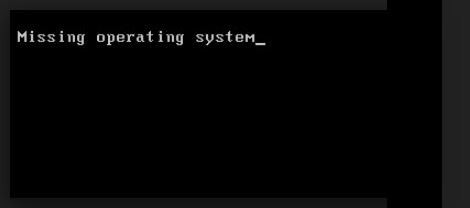
Comment corriger l'erreur 'Système d'exploitation manquant'
Le message d'erreur “Système d'exploitation manquant”Se produit lorsque l'ordinateur ne parvient pas à localiser un système d'exploitation sur votre système. Cela se produit généralement si vous avez connecté un lecteur vierge sur votre ordinateur ou si le BIOS ne détecte pas le disque dur. Cela peut également se produire si le disque dur est endommagé ou si le secteur 0 du lecteur de disque dur a un enregistrement de démarrage principal (MBR) incorrect.
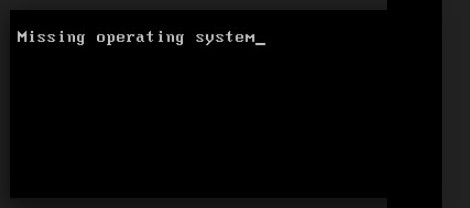
Cela peut également se produire si une partition incompatible est définie en tant que partition active ou si une partition contenant le MBR n'est plus active. Les utilisateurs sont également confrontés à ce problème lorsqu’ils démarrent à partir du mauvais emplacement où aucun système d’exploitation n’est présent. Nous allons essayer de restaurer votre système avant de recourir à une nouvelle installation de Windows.
Contenus
Système d'exploitation manquant
Les utilisateurs sont confrontés à ce problème dans toutes les versions de systèmes d'exploitation, à savoir Windows 10, 8 et 7. Les fabricants d'ordinateurs dans lesquels leur produit contient l'erreur incluent Dell, Lenovo, HP, Sony VAIO, Acer, etc. Ce problème peut généralement être résolu sans difficulté. Nous allons commencer par la solution la plus simple et passer ensuite à des solutions plus complexes.
Remarque: Avant de poursuivre, vous devez vous assurer que le disque dur que vous utilisez dispose bien d'un système d'exploitation. Si vous utilisez un nouveau disque dur, aucun système d’exploitation n’est préinstallé. D'abord être absolument assurez-vous que le système d'exploitation est présent, puis continuez. Également, enlever tous les disques durs et les lecteurs flash supplémentaires avant de procéder. On sait que ces derniers sont en conflit avec le BIOS lors du démarrage de votre ordinateur.
Solution 1: Sélection du bon périphérique d'amorçage
Normalement, les utilisateurs rencontrent ce problème si le périphérique d'amorçage approprié n'est pas sélectionné sur leurs ordinateurs. Il peut être sélectionné en tant que périphérique USB ou CD. Si aucun système d'exploitation n'y est présent, votre ordinateur peut émettre cette erreur et refuser de charger le système d'exploitation correct présent sur le disque dur. Nous pouvons sélectionner le bon périphérique de démarrage et voir si l'erreur persiste encore.
- Ouvrez votre ordinateur et appuyez sur F1, F2 ou F3 au démarrage pour entrer dans le BIOS. La clé peut être différente pour chaque ordinateur en fonction du fabricant.
- Une fois dans le BIOS, accédez aux options de démarrage et sélectionnez le Disque dur dans la liste des périphériques d’amorçage et amenez-le au sommet.
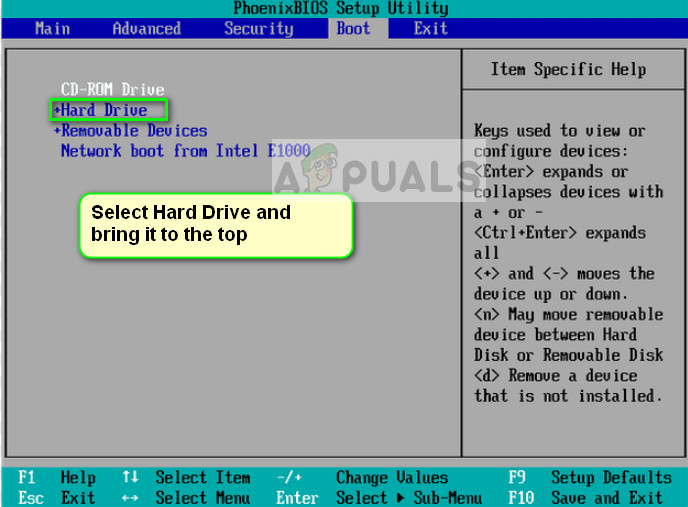
- Après avoir sélectionné le bon périphérique de démarrage, redémarrez votre ordinateur et vérifiez si vous avez correctement chargé Windows.
Solution 2: Reconstruction du BCD
Les données de configuration de démarrage (BCD) contiennent une liste de tous les éléments censés s'exécuter au démarrage. Selon la documentation officielle de Microsoft, des erreurs de démarrage peuvent survenir si le fichier BCD contient des fichiers endommagés ou incomplets ou si votre fichier BCD est inactif ou sélectionné de manière incorrecte par le système, comme indiqué ci-dessus. Nous allons essayer de reconstruire le BCD et voir si cela fait l'affaire.
- Insérez un périphérique amorçable avec une copie de Windows dans votre système et cliquez sur Répare ton ordinateur présent en bas à gauche de l'écran.
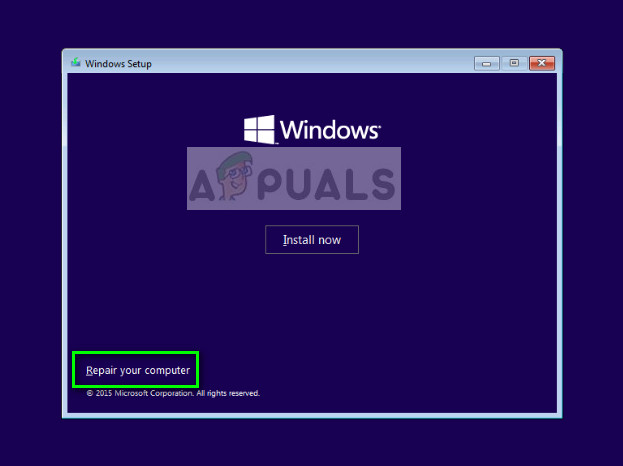
- Une fois dans l’environnement de récupération, cliquez sur Résoudre les problèmes> Options avancées> Invite de commande.
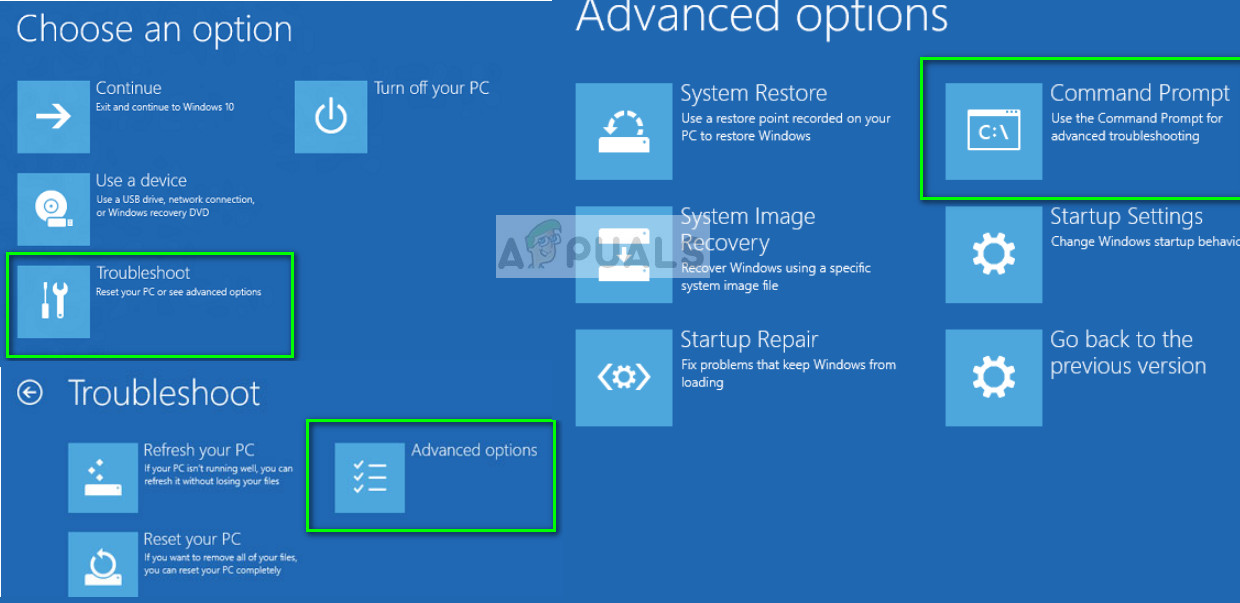
- Une fois dans l'invite de commande, exécutez la commande suivante:
bootrec / rebuildbcd
- Une fois la commande exécutée, redémarrez votre système correctement et vérifiez si le problème est résolu.
Solution 3: activation de la partition principale
Selon les correspondances officielles de Microsoft, il est possible que votre partition principale ne soit pas marquée comme active par le système à l'origine du message d'erreur en discussion. Nous pouvons démarrer dans RE en utilisant la méthode ci-dessus et activer de force la partition. Lorsque nous redémarrons, l’ordinateur détectera le système d’exploitation dans la partition et démarrera à partir de celle-ci.
- Entrer le invite de commande en utilisant la méthode que nous avons implémentée dans la dernière solution.
- Une fois dans l'invite de commande, exécutez la commande suivante:
DiskPart
- Une fois dans la partie disque, entrez la commande suivante:
liste disque
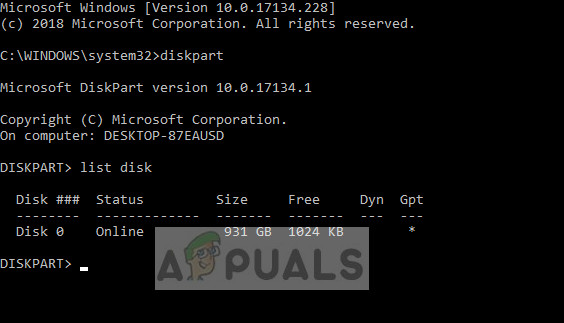
- Maintenant, sélectionnez le disque sur lequel vous avez installé Windows. Dans ce cas, il s’agit du «disque 0». Exécutez les commandes suivantes:
sélectionnez le disque 0 partition de liste
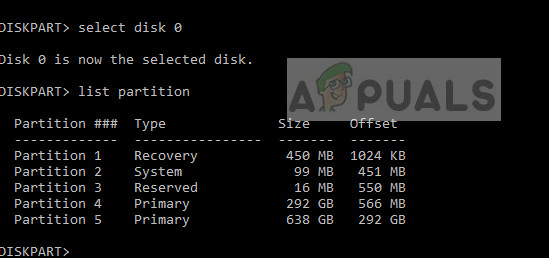
- Ici toutes les partitions actives seront listées. Sélectionnez la partition de “Partition réservée système”. Nous l'activerons pour nous assurer que toutes les informations essentielles sont disponibles pour le BIOS. Entrez les commandes suivantes:
sélectionnez la partition 2 actif
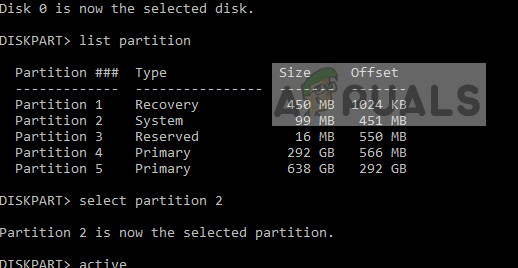
- Après avoir activé la partition, redémarrez votre ordinateur et vérifiez si le problème est résolu.
Remarque: Assurez-vous également que toutes les autres partitions fonctionnent correctement et ne sont pas désactivées.
Solution 4: Vérification de la connexion de votre disque dur
Si les méthodes ci-dessus ne fonctionnent pas, vous devez vérifier la connexion de votre disque dur à votre ordinateur. Si votre disque dur n'est pas connecté correctement, il peut ne pas être détecté et le système d'exploitation ne se charge pas.
Si vous utilisez un ordinateur de bureau, assurez-vous que le disque dur est correctement connecté au SATA lien. Essayez de le débrancher et de le rebrancher correctement. Essayez également d’utiliser d’autres ports SATA pour la connexion.

Si vous utilisez un ordinateur portable, vous devez dévisser l’arrière de l’ordinateur et rechercher la connexion du disque dur. Assurez-vous qu'il est correctement branché et essayez de le rebrancher et enlevez la poussière. Une fois que vous vous êtes assuré que le disque dur est connecté, redémarrez complètement votre ordinateur et vérifiez si le problème est résolu.
Solution 5: changement de mode SATA et utilisation de l'USB 2.0
Si vous réinstalliez une nouvelle copie de Windows, celle-ci se bloquait au milieu et vous recevez maintenant l'erreur «Système d'exploitation introuvable», cela signifie que le système ne peut pas reconnaître correctement le système d'exploitation ni l'installer.
Bien que cette condition puisse varier au cas par cas, vous pouvez essayer changement de mode SATA en utilisant les paramètres du BIOS.
- Entrez votre BIOS en appuyant sur la bonne touche (F1, F2, F3, etc.).
- Une fois dans les paramètres du BIOS, accédez à Configuration de stockage et changer le réglage vers / depuis AHCI.
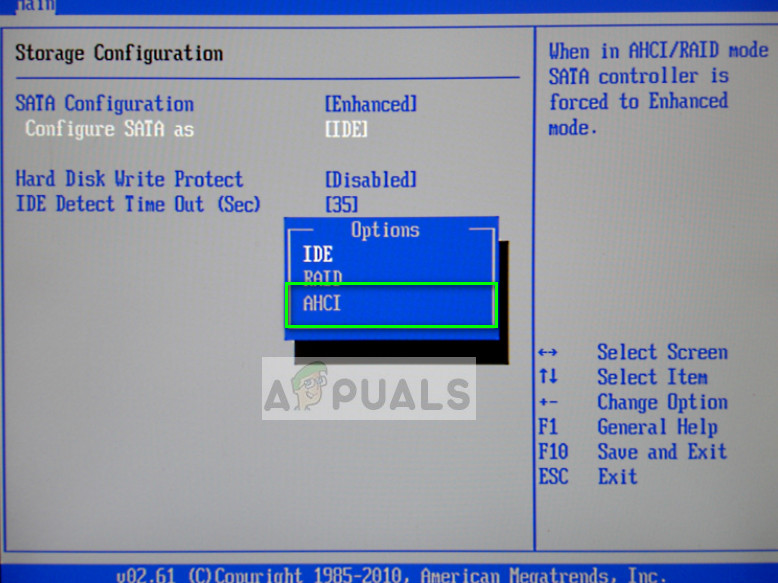
- Une fois que vous avez modifié l’option, assurez-vous de brancher votre support amovible dans un Port USB 2.0. Il existe des problèmes connus lorsque vous connectez votre support d’installation au 0 Port.
- Redémarrez votre ordinateur et essayez d'installer / restaurer Windows à nouveau et voyez si le problème est résolu.
Solution 6: Installation d'un nouveau Windows
Si toutes les méthodes ci-dessus ne fonctionnent pas, vous pouvez essayer d’installer une nouvelle copie de Windows sur votre ordinateur. Cela effacera probablement toutes les données de votre partition principale d’installation de Windows et réinitialisera tout, y compris les applications. Vous pouvez essayer une récupération de données avant de procéder avec cette solution.

Faire un installation propre de Windows, vous devez télécharger Windows sur le site Web, puis créer un support de démarrage. Vous consultez notre article sur la création d'un support de démarrage. Il existe deux manières: en utilisant l'outil de création multimédia de Microsoft et en utilisant Rufus. Vous pouvez facilement installer Windows en utilisant le support de démarrage.
Commentaires
Laisser un commentaire